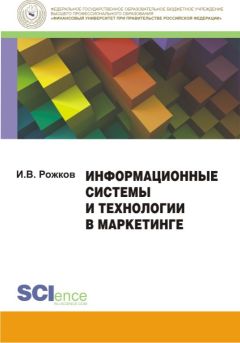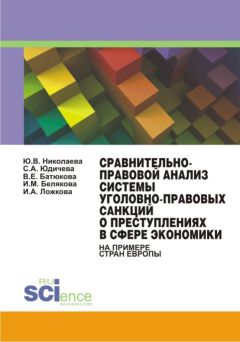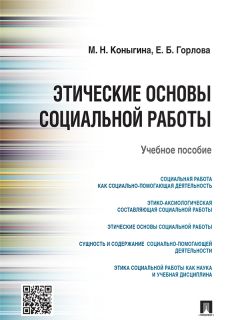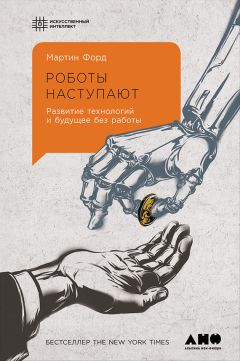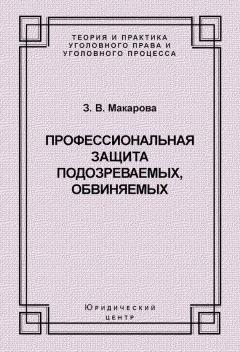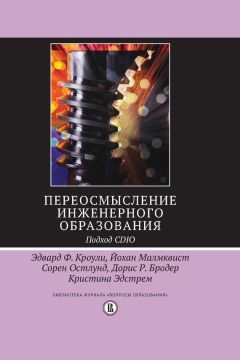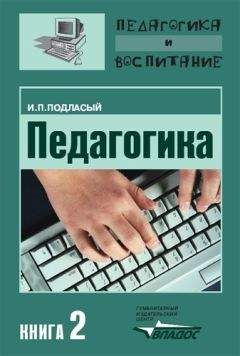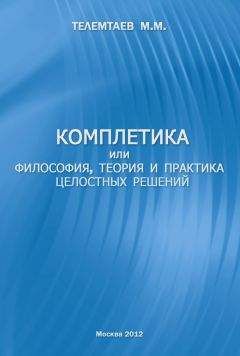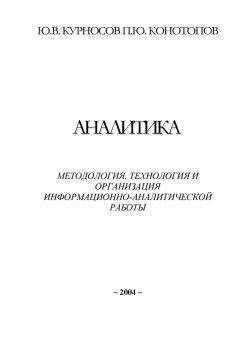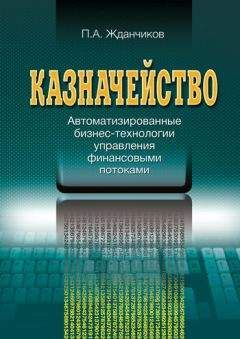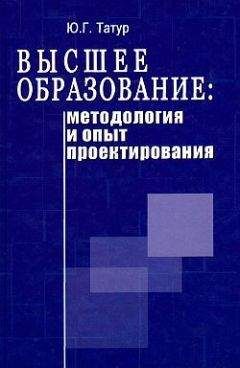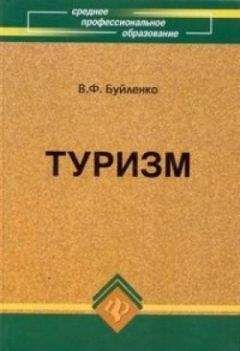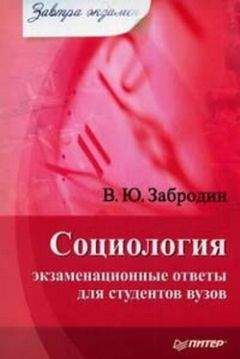Елена Михеева - Информационные технологии в профессиональной деятельности
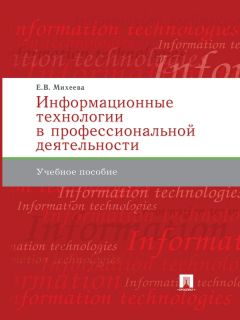
Все авторские права соблюдены. Напишите нам, если Вы не согласны.
Описание книги "Информационные технологии в профессиональной деятельности"
Описание и краткое содержание "Информационные технологии в профессиональной деятельности" читать бесплатно онлайн.
В учебном пособии изложены основы базовых понятий по информационным технологиям, а также возможности практического применения в профессиональной деятельности программ офисного пакета MS Office, программ обработки графических изображений, программ сканирования и распознавания текстов (Fine Reader), программ автоматического перевода текстов (Promt, Lingvo), программ финансового менеджмента («Финансовый анализ», «ИНЭК-Аналитик»), бухгалтерских автоматизированных систем на примере программы «1С: Предприятие», компьютерных справочно-правовых систем на примере СПС «КонсультантПлюс», программ работы в сети Интернет. Для студентов средних профессиональных учебных заведений. Может быть использована для самообразования.
Получат ли эти технологии популярность, сравнимую с ЖК-мониторами, покажет время.
Стандарты IBM и Apple. Оговоримся, что в целом мы будем говорить об IBM-совместимых компьютерах, которые в мировом масштабе использует большинство людей в практической деятельности. Их производят не только в США, но и в Европе, Азии фирмы – производители ПК, принявшие стандарт фирмы IBM. Именно для этих компьютеров используется операционная система Windows знаменитой фирмы Microsoft.
Однако существует и другой стандарт – «Эппл» (Apple) – «яблоко», на базе которого выпускаются компьютеры серии «Макинтош» (Macintosh). Для компьютеров этой группы существует свое «яблочное» программное обеспечение, в частности своя операционная система Mac OS X.
В чем принципиальная разница между IBM иАрр^? Первая из них выбрала тактику открытой архитектуры (с продажей патентов). Любая фирма, приобретя патент, может наладить производство компьютеров по технологии IBM. Именно это и обеспечило широкое распространение компьютеров IBM.
Фирма Apple не продает свои патенты, поэтому компьютеры этой фирмы дороже и менее распространены, хотя наиболее известные компьютеры серии Macintosh гораздо удобнее, мощнее и надежнее, чем их аналоги IBM.
Это интересно
Фирма Apple еще в 1984 г. впервые в мире создала компьютер Ma cintosh с непривычным тогда графическим интерфейсом и мышью, над которой потешался весь компьютерный мир.
Как они были не правы! Тогда еще никто не знал, что будущие ПК будут все больше походить на Mac.
Наше учебное пособие посвящено в большей степени IBM PC, т. е. везде, где встретится слово «компьютер», мы будем подразумевать IBM-совместимый ПК, работающий с операционной системой Windows.
Сохранение информации. В практической деятельности важным моментом работы с компьютером является сохранение информации. Для этого, помимо традиционных дискет и CD-дисков, применяют записываемые диски CD-R и CD-R W. Такие устройства сохраняют намного больше информации, чем дискеты. Однажды записанный диск CD-R перезаписать уже нельзя. Снять это ограничение призваны диски и накопители стандарта CD-RW (перезаписываемые диски). Эти устройства – для тех, кто собирается работать с большими объемами данных, такими, как графика и музыка.
Если же сохраняемая информация исчисляется в гигабайтах (трехмерная графика, видео), то 700 Мбайт CD-диска будет недостаточно. Стандарт DVD позволяет записать полнометражный фильм. DVD-диск вмещает от 3 до 18 Гбайт (с двусторонней записью). Существуют пишущие DVD-дисководы (DVD-R) и перезаписывающие – DVD-R W. Пока эти устройства достаточно дороги, но общая тенденция снижения цен на компьютерные новинки позволяет надеяться, что скоро они станут доступны и обычному пользователю.
Это интересно
Аббревиатура DVD сейчас переводится как «цифровой видеодиск». Но изначально эти три буквы обозначали «Digital Versatile Disc», т. е. цифровой универсальный диск. Со временем слово Versatile было заменено на более благозвучное Video, поскольку этот формат был и остается прежде всего способом распространения видеофильмов.
Недавно появились новые миниатюрные носители информации – флэш-накопители с USB-портом (USB-брелки и карты флэш-памяти). Микросхемы флэш-памяти очень удобны, потому что они надежны, занимают мало места и не боятся влаги и пыли.
2.2. СОВЕТЫ ПО ПРИОБРЕТЕНИЮ КОМПЬЮТЕРА
Принципы сбора, хранения, обработки, передачи и представления информации одинаковы для всех типов компьютеров, поэтому в дальнейшем мы основное внимание уделим описанию информационных компьютерных технологий для персональных компьютеров.
Приобретение компьютерной техники и оборудование рабочего места пользователя являются важными элементами создания автоматизированного рабочего места. О том, как правильно оборудовать компьютерное рабочее место, читайте в гл. 16.
Перед покупкой компьютера подумайте о месте его установки, ведь компьютер занимает достаточно много места в помещении и требует соблюдения определенных правил. При выборе места помните, что у компьютера есть естественные враги – повышенная температура и влажность, а также источники электромагнитного излучения.
При покупке компьютера имейте в виду, что на новые комплектующие вам должны предоставить документы с указанием модели, номера конкретной детали, причем эти данные должны совпадать с маркировкой на деталях. Узнайте информацию о службе технической поддержки и запишите ее. Не забудьте получить дискеты и CD-диски с драйверами. Если вы покупаете системный блок целиком, попросите отформатировать жесткий диск под ваши надобности и установить на него операционную систему Windows.
Если вы привезли компьютер в холодный морозный день, не торопитесь его включать – пусть погреется два-три часа.
Не бойтесь процесса сборки компьютера, ведь провода и разъемы на корпусе системного блока подходят друг к другу таким образом, что клавиатуру невозможно подключить к разъему монитора или мыши.
Теперь можно включать компьютер. Первые 60 с после включения кнопки питания ничего не делайте, просто смотрите и слушайте. До окончания загрузки операционной системы компьютер очень похож на младенца – он не может сказать, что его беспокоит. Поэтому он делает то, что делает любой младенец: шумит и надеется, что вы его поймете. Обычно доносится один короткий счастливый звук, и компьютер продолжает работу. Если же вы услышали целую серию явно несчастных звуков, известных под названием звуковых кодов, надо насторожиться – это свидетельство того, что что-то не в порядке.
К сожалению, единых стандартных звуковых кодов нет. Такая информация (по вашей системе), возможно, найдется в руковод-
стве по эксплуатации или в службе технической поддержки. Мы приведем таблицу звуковых кодов для довольно распространенного на материнской плате чипа фирмы IBM (табл. 2.1).
Таблица 2.1
Таблица звуковых сигналов при неисправностях
Если после включения компьютера вообще ничего не происходит, не впадайте в панику. Можно позвонить в службу технической поддержки. И вполне возможно, что первым вопросом, который вы услышите, будет: «А вы включили компьютер в электросеть?» – потому что большинство людей забывают проверить самые очевидные вещи. В реальной жизни, когда мы что-либо устанавливаем, чаще всего слабо присоединяем кабели. А может, кто-нибудь споткнулся о кабель или шнур питания и сместил его.
Поэтому сначала проверьте очевидные вещи: горит ли индикатор мощности? Включен ли выключатель ПК? Если компьютер включен в сетевой фильтр или стабилизатор питания, то включен ли сам стабилизатор? Все ли кабели подсоединены? Работает ли вентилятор? И так далее. В 90 % случаев вы устраните неисправность такого рода сами.
Советы практика
Если возникает проблема, когда вы только включаете компьютер (система холодная), то причина, вероятнее всего, механическая, например, ослаблен контакт. Проблема, возникающая после того, как вы поработали некоторое время (система нагрета), скорее всего, связана с полупроводниковым элементом, который близок к выходу из строя.
После того как вы убедились в нормальной работе ПК, установите необходимое вам для работы программное обеспечение и антивирусную программу. И уже после этого можно начинать работу на ПК.
Советы практика
Компьютер, как и любая техника, любит уход. Купите медицинский спирт и примерно раз в месяц протирайте им мышь и клавиатуру тканью, не оставляющей волокон (например, батистом).
2.3. ПЕРИФЕРИЙНЫЕ УСТРОЙСТВА КОМПЬЮТЕРА
Помимо уже перечисленных компонентов базового комплекта компьютера, ПК может быть оснащен дополнительными периферийными устройствами, которые можно разделить на устройства ввода информации (сканер, дигитайзер, цифровая камера), устройства вывода информации (принтер, плоттер, технические средства презентаций и мультимедиа), а также сервисные технические устройства компьютера (сетевые фильтры и источники бесперебойного питания).
2.3.1. Периферийные устройства ввода информации в компьютер
Базовыми устройствами ввода информации в компьютер являются клавиатура и мышь. Текст можно набрать с клавиатуры. Несложный рисунок, наверное, удастся повторить в графическом редакторе. С цветной фотографией все намного сложнее. Однако, дополнив компьютер сканирующим устройством, позволяющим вводить в ПК изображение с бумаги или пленки, можно в считанные минуты справиться с любой из этих задач.
Сканеры. Из всех компьютерных периферийных устройств сканеры несомненно принадлежат к числу самых полезных.
И хотя в быстроте и удобстве использования сканеры уступают цифровым камерам, они более универсальны, существенно дешевле и к тому же обеспечивают гораздо более высокое качество изображений.
Подписывайтесь на наши страницы в социальных сетях.
Будьте в курсе последних книжных новинок, комментируйте, обсуждайте. Мы ждём Вас!
Похожие книги на "Информационные технологии в профессиональной деятельности"
Книги похожие на "Информационные технологии в профессиональной деятельности" читать онлайн или скачать бесплатно полные версии.
Мы рекомендуем Вам зарегистрироваться либо войти на сайт под своим именем.
Отзывы о "Елена Михеева - Информационные технологии в профессиональной деятельности"
Отзывы читателей о книге "Информационные технологии в профессиональной деятельности", комментарии и мнения людей о произведении.